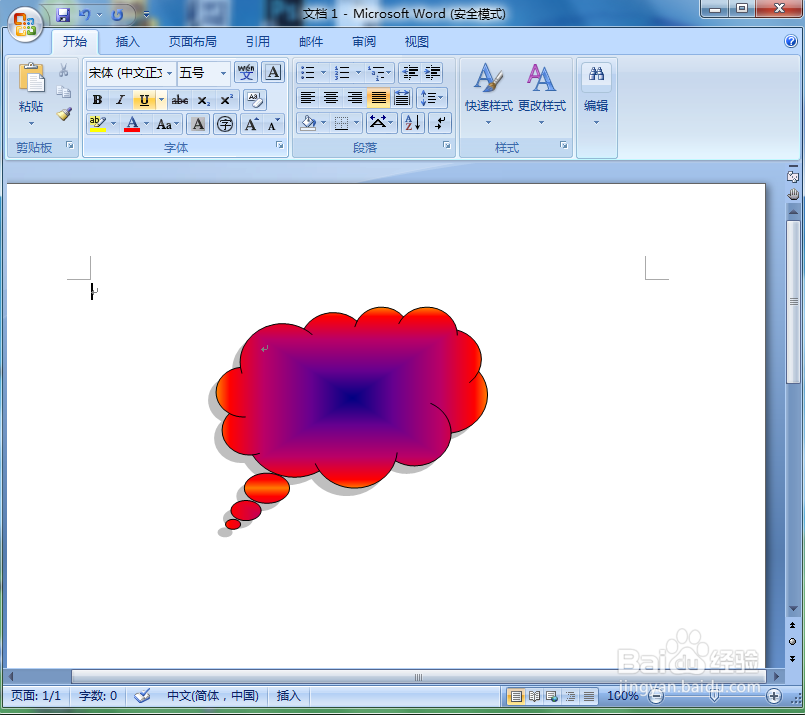1、打开word2007,进入其主界面;

2、点击插入,选择形状工具中的云形标注;
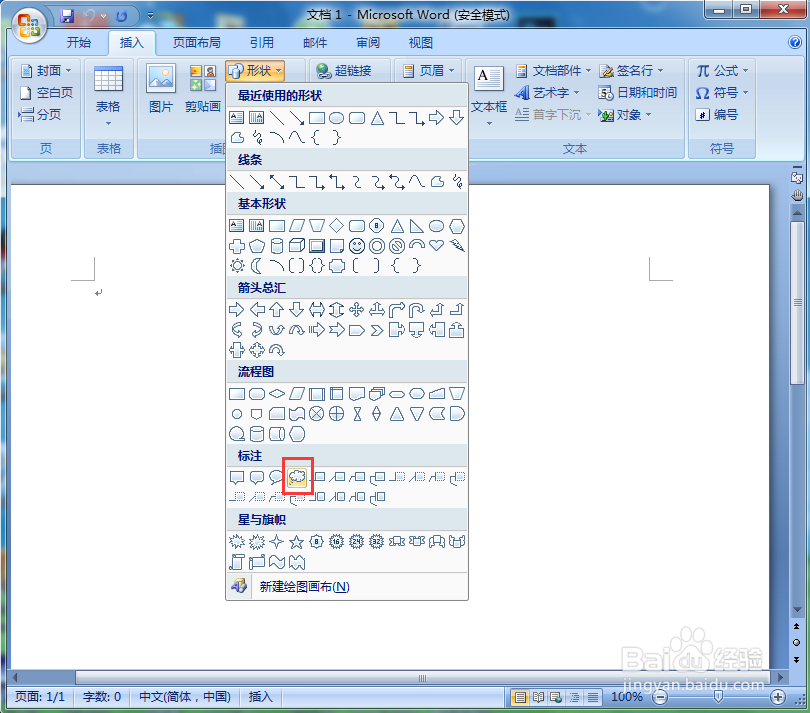
3、按下鼠标左键不放,拖动鼠标,画好一个云形标注;

4、点击形状填充,选择渐变下的其他渐变;
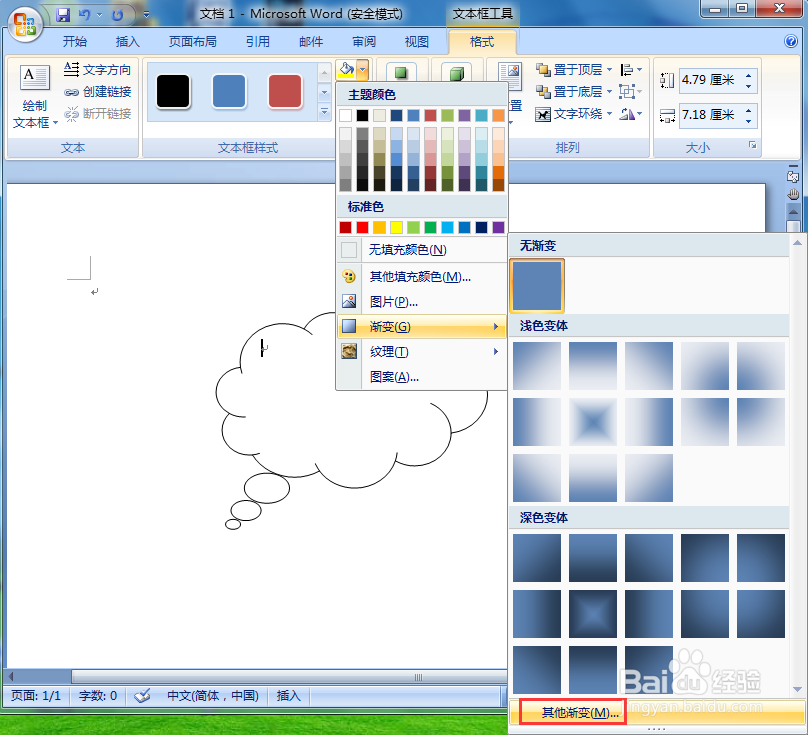
5、选择渐变填充,点击红日西斜,按确定;

6、点击阴影效果,添加阴影样式3;

7、我们就给云形标注添加上了红日西斜渐变和阴影效果。
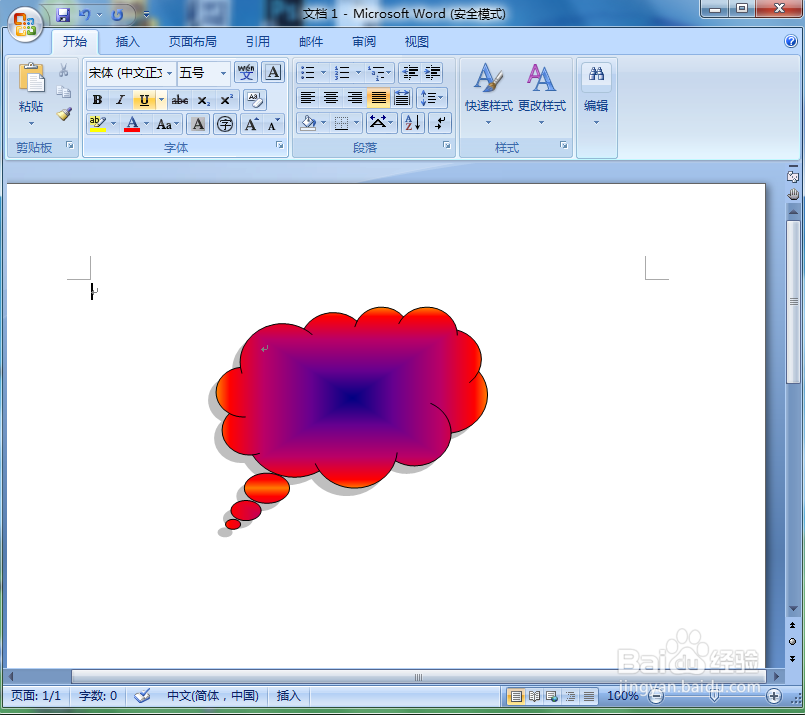
时间:2024-10-12 07:24:04
1、打开word2007,进入其主界面;

2、点击插入,选择形状工具中的云形标注;
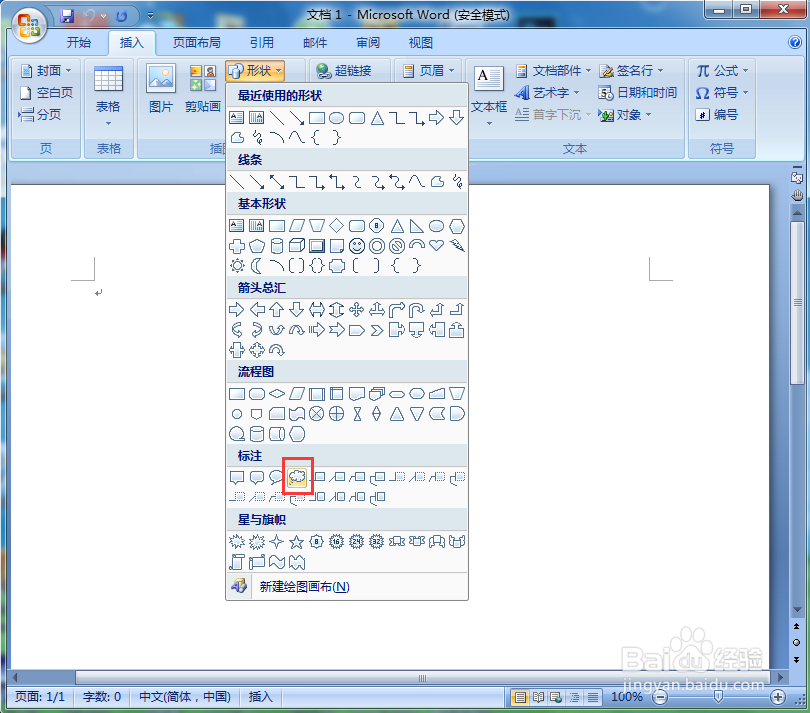
3、按下鼠标左键不放,拖动鼠标,画好一个云形标注;

4、点击形状填充,选择渐变下的其他渐变;
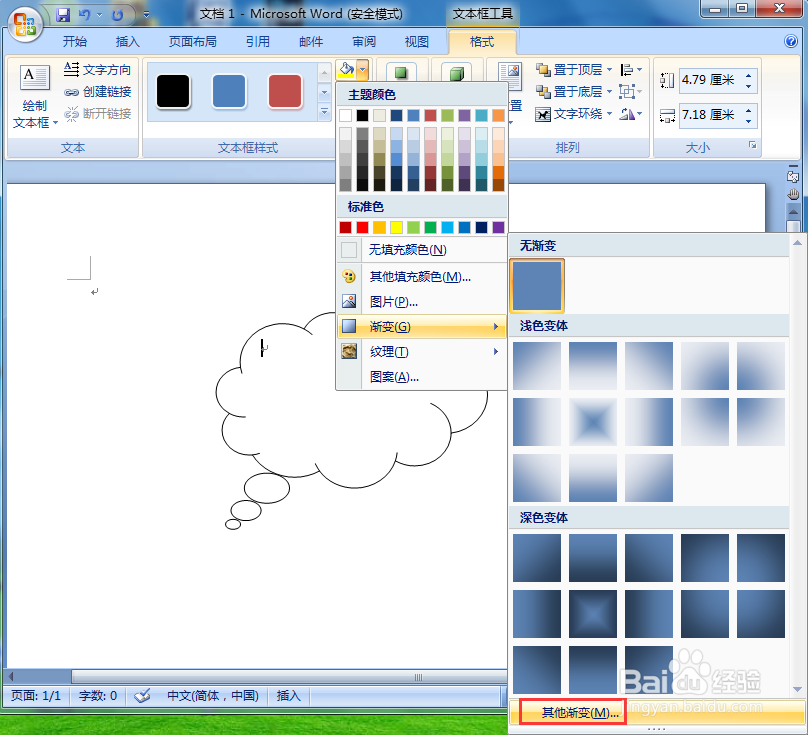
5、选择渐变填充,点击红日西斜,按确定;

6、点击阴影效果,添加阴影样式3;

7、我们就给云形标注添加上了红日西斜渐变和阴影效果。